A janela Salvar como é exibida quando você salva umO arquivo em qualquer programa tem uma mente própria ou, mais precisamente, ele não ouve muito. Se um programa se lembra do último local em que salvou um arquivo, é algo pelo qual muitos de nós somos gratos. Os programas que permitem definir um local de salvamento padrão de nossa escolha são menos raros, mas essas opções têm a ver com o local de salvamento e não com a própria janela Salvar como. Se você não estiver satisfeito com o tamanho em que a janela Salvar como se abre, veja uma maneira simples de redimensioná-lo e faça com que um programa lembre seu tamanho preferido para todas as ações futuras de salvamento. Isso funciona para o Windows 7 e superior.
Passo 1: Abra um arquivo em um aplicativo; isso pode ser qualquer coisa, de um arquivo do Bloco de notas ou do Paint a um download no seu navegador favorito.
Passo 2: Clique no botão Salvar ou pressione Ctrl + S para obter a janela Salvar como
Etapa 3: Redimensione a janela, mas certifique-se de que tamanho você a configure, você pode ver pelo menos uma linha ou coluna de pastas / arquivos no local para salvar.
Esse tamanho será salvo;
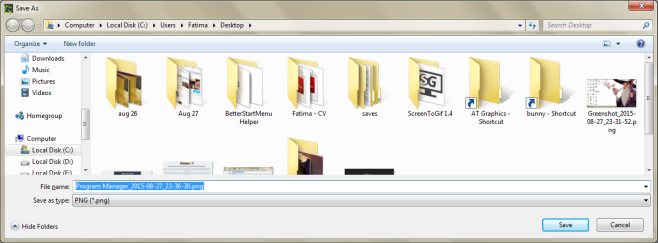
Isso não vai;
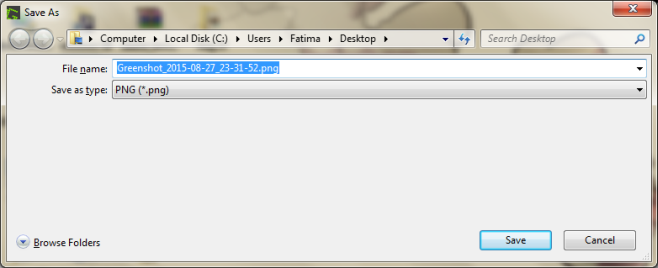
Passo 4: Mantenha pressionada a tecla Ctrl e clique no botão Fechar na parte superior desta janela.
É isso aí. Na próxima vez que você salvar um arquivo, o tamanho definido para a janela Salvar como será o mesmo que você definiu anteriormente. Há uma pequena falha nesse truque; você precisa fazer isso para todos os aplicativos para os quais você salva arquivos. Se você fez isso no Bloco de notas, precisará fazê-lo para o Paint separadamente, pois a configuração é salva por aplicativo.













Comentários